Secure Shell은 원격 Linux 서버, 컴퓨터 또는 네트워크 장치로 작업하는 경향이 있는 Linux 사용자에게 없어서는 안될 리소스입니다. 빠르고 보안 지향적이며 사용자가 원격 컴퓨터 및 서버에 명령을 보내는 것부터 인터넷을 통해 프로그램을 여는 것까지 모든 작업을 수행할 수 있습니다.
SSH만큼 유용하기 때문에 한 번에 하나의 시스템과만 상호 작용할 수 있습니다. 이러한 제한은 가끔 Secure Shell을 사용하여 원격으로 접속하는 일반 사용자를 괴롭히지 않지만 일상적으로 SSH 프로토콜을 사용하여 다양한 Linux 시스템에 연결하는 경우 생산성에 병목 현상이 발생할 수 있습니다.
수년에 걸쳐 Linux 커뮤니티는 Secure Shell의 한계를 인정하고 이를 우회할 수 있는 방법을 제시했습니다. 그러한 솔루션 중 하나는 병렬 SSH입니다. 사용자가 Secure Shell을 통해 한 번에 여러 원격 시스템과 상호 작용할 수 있도록 하는 프로그램입니다.
목차
SSH 설정
병렬 SSH 도구는 Linux에서 OpenSSH를 사용하므로 이 가이드를 따르기 전에 시스템에 설정해야 합니다. 다행히 SSH 서버 설정은 매우 빠릅니다.
SSH에서 Linux 배포판의 wiki 항목을 참조하고 실행 방법을 배우십시오. 작동하는 데 문제가 있는 경우 Linux에서 SSH를 설정하는 방법에 대한 가이드를 참조하세요. 깊이 있고 알아야 할 모든 것을 다룹니다!
Linux에 Pssh 설치
Pssh 도구를 사용하는 방법을 알아보기 전에 설치 방법을 살펴봐야 합니다. 프로그램을 작동시키려면 다양한 명령을 사용해야 하므로 터미널 창을 열고 사용하는 운영 체제에 맞는 지침을 따르십시오.
우분투
sudo apt install pssh
데비안
sudo apt-get install pssh
아치 리눅스
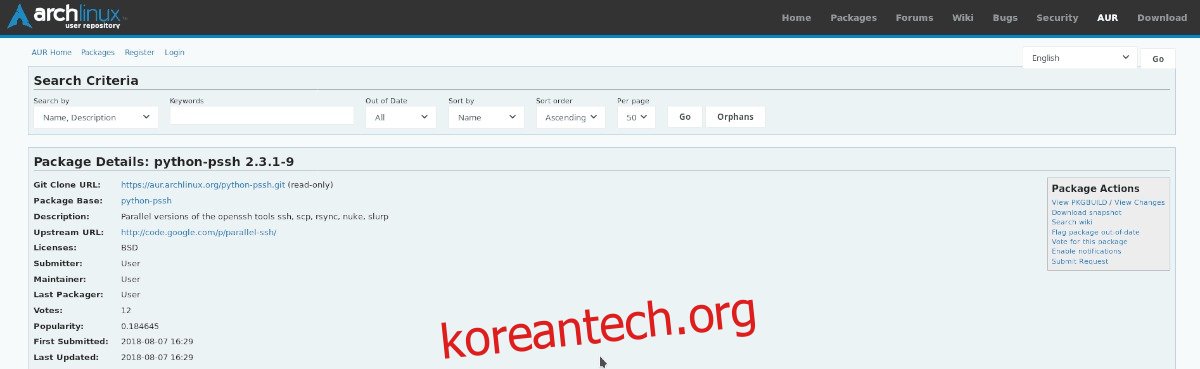
Pssh는 Arch Linux의 패키지 저장소에 없습니다. 그러나 사용자는 여전히 쉽게 설치할 수 있습니다. Pssh AUR 패키지. Arch PC에서 프로그램을 작동시키려면 다음을 수행하십시오.
sudo pacman -S base-devel git git clone https://aur.archlinux.org/python-pssh.git cd python-pssh makepkg -sri
페도라
sudo dnf install pssh -y
오픈수세
sudo zypper install pssh
파이썬 PIP
모든 Linux OS의 소프트웨어 소스에 Pssh 도구가 있는 것은 아닙니다. 그것을 가지고 있지 않은 배포판을 실행하고 있다면 그것을 설치하는 다른 방법을 찾아야 할 것입니다.
현재로서는 덜 알려진 Linux 운영 체제에서 Pssh를 얻는 가장 좋은 방법은 Python 패키지 설치 도구를 사용하는 것입니다.
참고: python-pip(또는) pip를 사용하여 Pssh를 가져오기 전에 설정했는지 확인하십시오.
sudo python-pip install pssh
또는
sudo pip install pssh
핍이 당신을 위해 작동하지 않습니까? Pssh 소스 코드 다운로드 고려 대신에.
Pssh 설정
병렬 SSH 도구가 작동하려면 사용자가 프로그램과 함께 사용할 모든 원격 컴퓨터 주소를 설명하는 호스트 파일을 설정해야 합니다. 터미널을 시작하고 touch 명령을 사용하여 새 Pssh 호스트 파일을 만듭니다.
touch ~/.pssh_hosts_files
그런 다음 Nano 텍스트 편집 도구로 호스트 파일을 엽니다. Nano를 사용하여 Pssh를 사용하여 상호 작용하려는 SSH를 실행하는 모든 원격 Linux 시스템의 주소를 작성합니다. 최상의 결과를 얻으려면 호스트 이름 대신 로컬 또는 인터넷 IP 주소를 사용하십시오.
호스트 파일을 설정할 때 주소와 함께 사용자 이름을 추가해야 함을 명심하십시오. 그것은 다음과 같이 보일 것입니다 [email protected]
nano ~/.pssh_hosts_files
호스트 파일을 작성한 후 키보드에서 Ctrl + O를 눌러 편집 내용을 저장합니다. 그런 다음 Ctrl + X 키보드 조합으로 Nano를 종료합니다.
Pssh로 명령 보내기
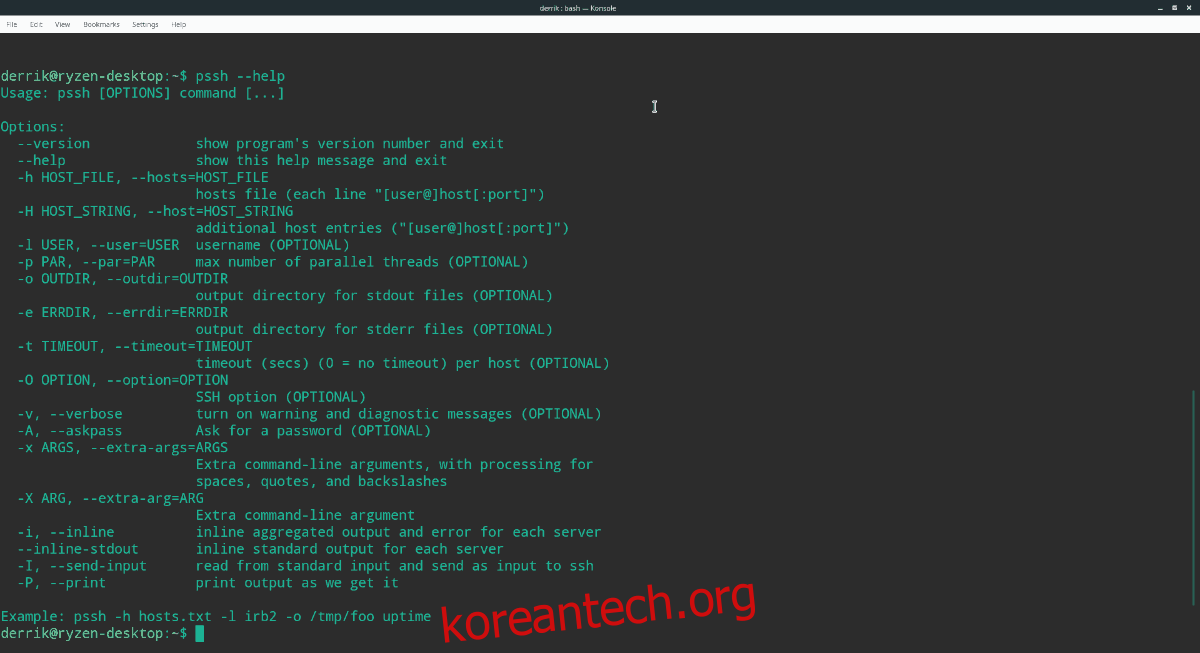
Pssh는 사용자가 한 번에 여러 시스템과 상호 작용할 수 있도록 하는 SSH용 래퍼입니다. 이해할 수 있는 복잡한 구문이 없습니다. Linux 터미널이 어떻게 작동하는지 이미 알고 있다면 이해가 될 것입니다.
Pssh를 통해 Secure Shell을 통해 원격 컴퓨터 목록에 명령을 한 번에 보내려면 다음을 수행하십시오.
pssh -i -h ~/.pssh_hosts_files terminal command
아직도 Pssh가 어떻게 작동하는지 잘 모르십니까? 아래 예제 명령 중 일부를 시도하십시오.
실행 중인 프로세스
모든 Linux 시스템에서 실행 중인 프로세스를 한 번에 확인해야 합니까? Pssh로 맨 위로 실행하십시오.
pssh -i -h ~/.pssh_hosts_files top
컴퓨터 가동 시간
모든 Linux 컴퓨터가 실행된 기간이 궁금하십니까? Pssh 도구와 함께 uptime 명령을 사용합니다.
pssh -i -h ~/.pssh_hosts_files uptime
하드 드라이브 공간
Pssh와 함께 df를 사용하여 동시에 각 원격 Linux 시스템의 하드 드라이브 공간을 확인하십시오.
pssh -i -h ~/.pssh_hosts_files df -h
시스템 사양
호스트 목록에 있는 모든 원격 Linux 컴퓨터의 시스템 사양을 확인하려면 inxi를 실행하십시오.
pssh -i -h ~/.pssh_hosts_files inxi -F
